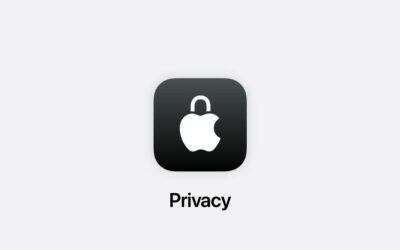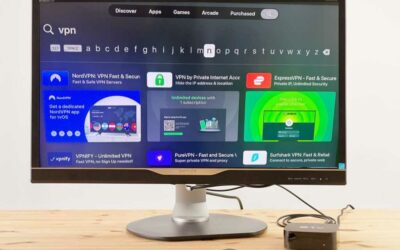Le réveil classique ce n’est pas votre truc ? Certains diront même que c’est démodé, d’autres que ce n‘est pas agréable… Mais, si votre horloge interne ne vous réveille pas, comment se lever à l’heure et de bonne humeur ? Il est vrai que l’alarme de l’Apple Watch vibre, ce qui est discret (surtout si votre moitié ne se lève pas à la même heure) et moins brusque. Sachez que vous pouvez mettre votre HomePod à contribution avec son alarme et son fonctionnement HomeKit. La condition ? Avoir votre HomePod dans l’app Maison.

Utiliser votre HomePod en tant qu’alarme
N’importe quel appareil compatible HomeKit peut réagir et effectuer une action automatiquement en fonction du déclencheur choisi.
Information : toutes les captures d’écran proviennent d’un iPhone, mais vous pouvez également ajouter des automatisations depuis votre Mac, iPad ou iPod touch.
- ouvrez l’app Maison ;
- allez à l’onglet Automatisation ;
- pressez + dans le coin supérieur droit ;
- choisissez À une heure précise ;
- définissez ces 3 options :
- quand il va vous réveiller,
- les jours où cette action doit se répéter,
- s’il doit réagir en fonction des localisations ;
Note : préférez « Quand je suis à la maison » afin que votre HomePod ne s’allume pas si vous n’êtes pas chez vous. Excepté si vous souhaitez simuler votre présence, dans ce cas choisissez « Désactivé ».
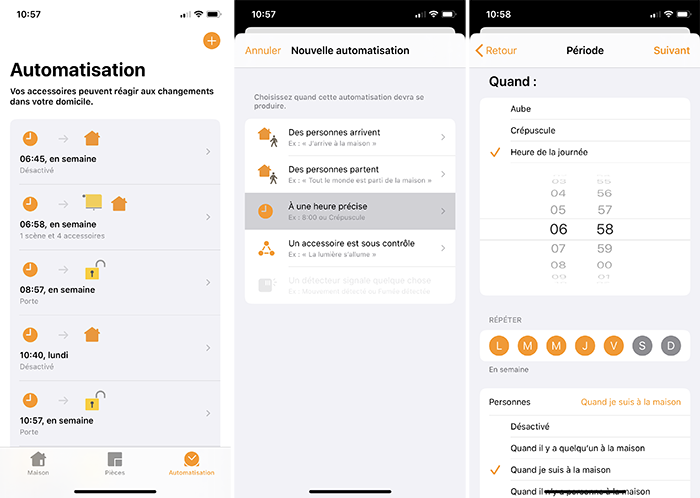
- touchez suivant une fois ces options définies ;
- sélectionnez votre HomePod puis Suivant ;
- appuyez sur Audio dans « Contenu multimédia » ;
- cochez Lire l’audio ;
- choisissez vos préférences de volume ;
- pressez Choisir l’audio ;
- recherchez dans votre bibliothèque ou dans Apple Music la sonnerie de votre choix (sonnerie, musique(s), album, playlist…) puis appuyez sur + ;
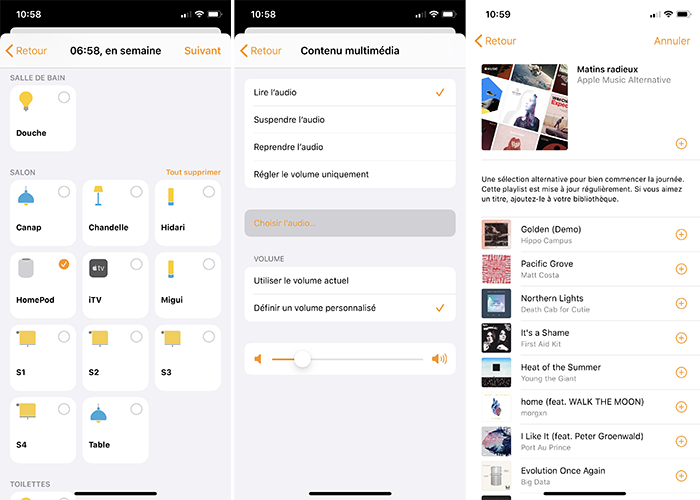
- touchez Retour ;
- définissez vos préférences si l’audio doit se répéter ou être en aléatoire puis Retour ;
- veillez à ce que le HomePod est « Lecture » qui s’affiche, sinon appuyez sur lui pour que ce soit le cas ;
- validez avec OK.
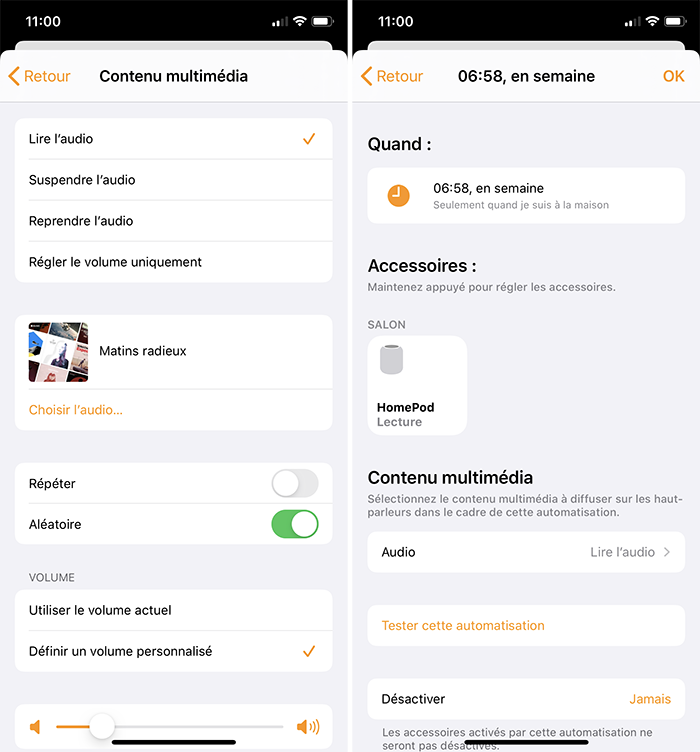
Pour être sûr que cette automatisation fonctionne même si votre iPhone s’est éteint durant la nuit, vous devrez configurer un concentrateur.
Vous pouvez modifier à n’importe quel moment cette automatisation. Pour cela, il vous suffit de vous rendre dans l’onglet Automatisation de l’app Maison puis de toucher l’automatisation à modifier.
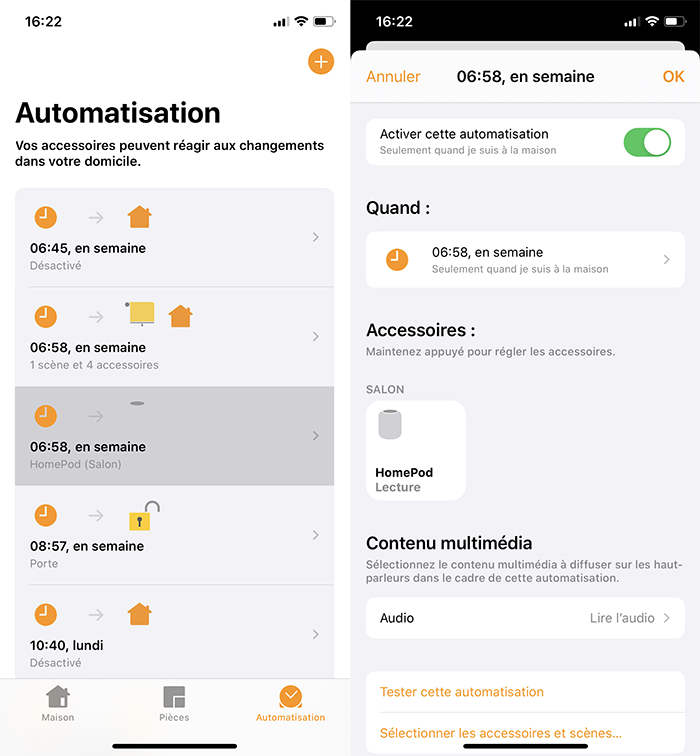
Se réveiller en douceur
HomeKit permet d’aller plus loin. Une automatisation ne veut pas dire le contrôle d’un seul appareil de domotique. Vous pouvez choisir d’ouvrir vos volets ou encore d’allumer la lumière.
Pour ajouter des accessoires à votre précédente automatisation, rendez-vous dans l’app Maison :
- choisissez une automatisation existante (celle où votre HomePod est votre alarme par exemple) ;
- pressez Sélectionner les accessoires et scènes ;
- sélectionnez de nouveaux accessoires (ampoules, volets…) puis OK ;

- appuyez longtemps sur chaque accessoire (chacun leur tour) afin de les configurer ;
- validez avec OK.
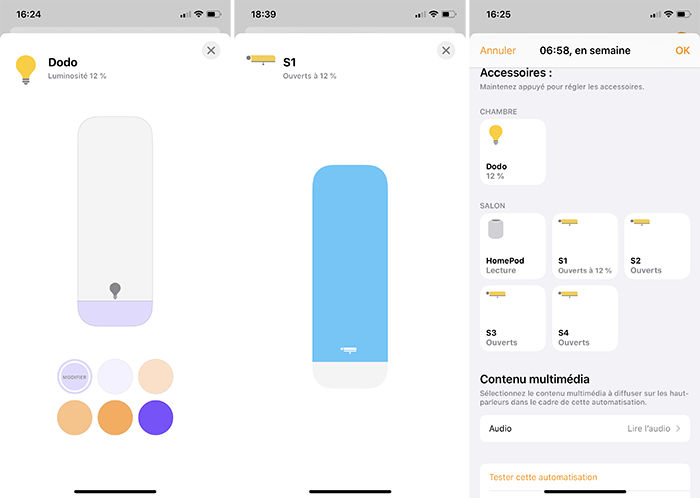
Vous pouvez également choisir de faire plusieurs automatisations afin de vous réveiller par palier. La musique peut être déclenchée à une heure précise tandis que les volets s’ouvriront lorsqu’un mouvement est détecté ou via un tag NFC. Si vous en avez un bien sûr.
Vos accessoires peuvent ainsi se mettre en route à l’heure de votre réveil, particulièrement le HomePod avec son alarme grâce à HomeKit … Vous pouvez également programmer l’ouverture de vos volets ou l’allumage de vos lumières, même partiels.